При работе с действием Переместить строки необходимо иметь представление о возможных последствиях и следовать рекомендациям.
Оптимизируйте рабочие процессы
Используйте специальные триггеры и определяйте условные пути для повышения эффективности каждого рабочего процесса.
Точно указывайте критерии триггера
Вы можете сделать так, чтобы строки перемещались в другую таблицу при внесении определённого изменения, при наступлении указанной даты или по расписанию. Обратитесь к статьям Блоки триггеров: настройка условий выполнения рабочего процесса и Обеспечение непрерывной реализации проекта за счёт автоматизации, чтобы научиться управлять этими критериями.
Управляйте выбором действий с помощью условных путей
Когда рабочий процесс запущен, вам может потребоваться переместить строку в разные таблицы в зависимости от заданных условий. Например, задача помечена как готовая к выполнению. Рабочий процесс автоматически перемещает задачи в разные таблицы проекта в зависимости от того, какому отделу назначена каждая задача.
Вы можете добавить условия и условные пути, чтобы контролировать перемещение строки в зависимости от выполнения этих условий. Обратитесь к статье Блоки условий: фильтрация данных, отправляемых автоматизированным рабочим процессом, чтобы научиться пользоваться этой возможностью.
Исключайте и устраняйте ошибки
При перемещении строк в конечных таблицах могут добавляться столбцы
Любой столбец, который присутствует в исходной таблице, но отсутствует в конечной, будет добавлен в неё автоматически. Чтобы этого избежать, убедитесь в том, что имена и свойства столбцов в исходной и конечной таблицах совпадают.
Новые столбцы появятся в правой части конечной таблицы.
Системные столбцы должны быть одного типа
Если системный столбец в одной таблице имеет то же имя, что и несистемный столбец в другой, рабочий процесс будет отключён и появится следующее сообщение:
Невозможно переместить строки в конечную таблицу, так как имя системного столбца совпадает с именем столбца в исходной таблице.
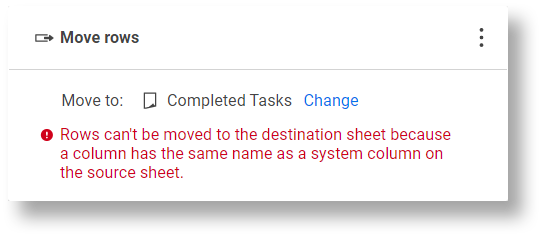
Если процесс останавливается с выдачей указанного выше сообщения, необходимо переименовать соответствующий системный столбец.
Если в исходной и конечной таблицах есть системные столбцы, их имена не обязательно должны совпадать. Значения будут перемещены в конечную таблицу с учётом типа столбца, а не его имени.
Таблицы имеют ограничения по размеру
Если действие перемещения строк приведёт к превышению максимального размера конечной таблицы, ни одна из строк не будет в неё перемещена. (Сведения об ограничении размеров в Smartsheet см. в статье Требования к системе для использования Smartsheet.)
Если в таблице будет достигнуто максимальное число строк, рабочий процесс будет отключён, и появится следующее сообщение:
Невозможно переместить строки в конечную таблицу, так как достигнуто максимальное число строк.
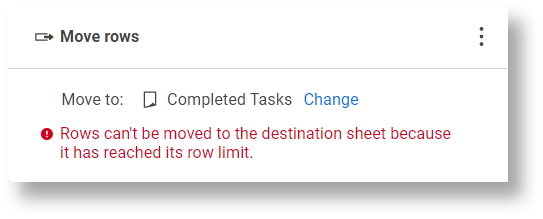
Чтобы снова запустить рабочий процесс, необходимо изменить конечную таблицу, удалить строки или вручную переместить строки из конечной таблицы в другую.
Строки перемещаются от имени владельца таблицы
В журнале действий для автоматически перемещённых строк будет указано: Автоматическое действие Smartsheet от имени [имя владельца таблицы].
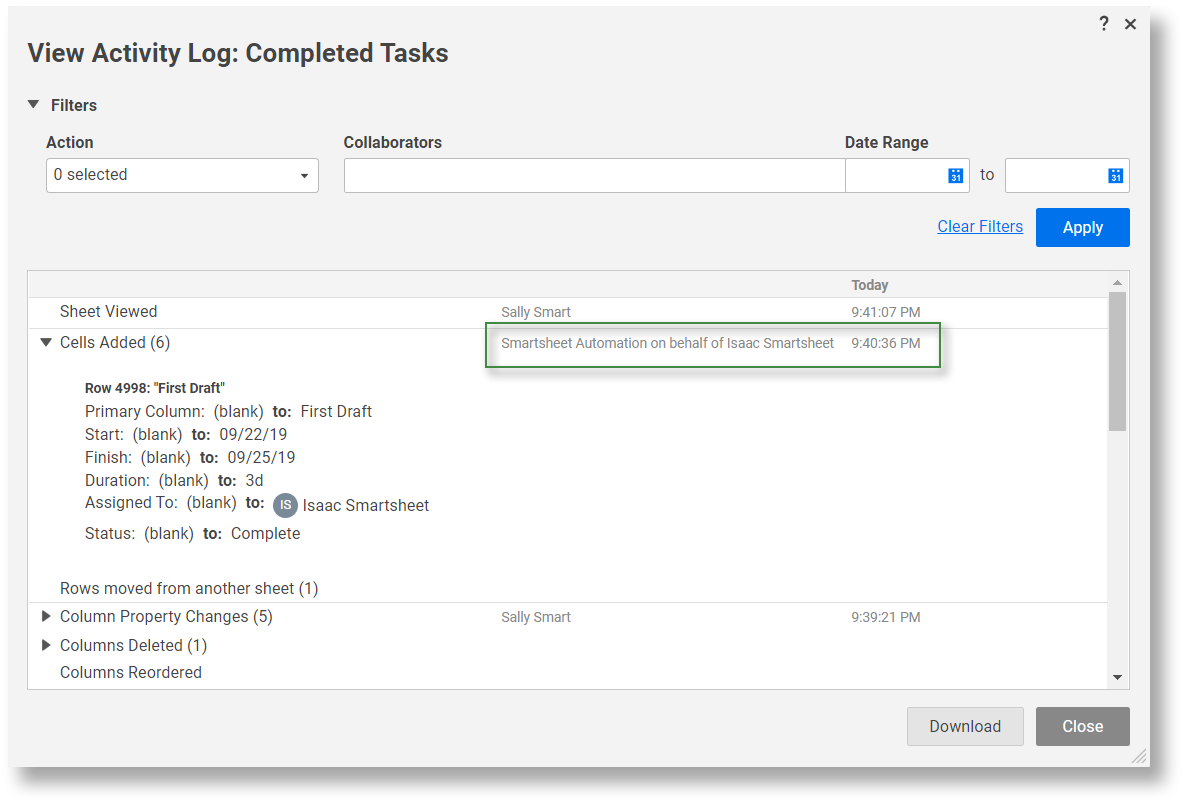
Вы сможете увидеть данные ячеек, которые были перемещены, но не увидите, в какую таблицу или из какой была перемещена строка. Чтобы определить, в какую таблицу была перемещена строка, проверьте параметры действия перемещения строк в рабочем процессе.
Дополнительные сведения об истории ячейки и журнале действий см. в статье Просмотр изменений, внесённых в элементы Smartsheet.
Чтобы запросы на утверждение не отображались бесконечно, ячейки с межтабличными формулами и связями не будут запускать рабочие процессы, автоматически меняющие таблицу (перемещение, копирование, блокировка и разблокировка строк, запросы утверждения). При необходимости используйте автоматизированные рабочие процессы на основе времени или повторяющиеся рабочие процессы.